Pengembangan API membutuhkan alat yang ampuh yang menyederhanakan alur kerja dan meningkatkan produktivitas. Apidog muncul sebagai platform komprehensif yang unggul dalam mendesain, mendokumentasikan, mengejek, dan menguji API, menjadikannya sangat diperlukan bagi pengembang modern. Inti dari efisiensi Apidog terletak pada Cursor—fitur yang mengubah cara pengembang menavigasi dan berinteraksi dengan elemen API. Dengan mengintegrasikan Cursor dengan Apidog, Anda dapat merevolusi proses pengembangan Anda, menghadirkan presisi dan kecepatan ke setiap proyek.
Dalam panduan ini, kami akan memandu Anda tentang cara menggunakan Cursor dengan Apidog, memanfaatkan Apidog MCP Server untuk menghubungkan spesifikasi API Anda langsung ke asisten pengkodean AI Anda.
Mengapa Cursor Penting?
Dalam lanskap API yang kompleks saat ini, pengembang sering kesulitan menavigasi melalui ratusan titik akhir, parameter, dan skema respons. Di sinilah Cursor menjadi sangat berharga. Bertindak sebagai sistem navigasi yang canggih, Cursor memungkinkan Anda untuk langsung menemukan, memeriksa, dan memodifikasi komponen API tertentu tanpa menggulir atau mencari yang membosankan. Apakah Anda sedang menyempurnakan definisi titik akhir, menyesuaikan parameter permintaan, atau memecahkan masalah respons, Cursor menghilangkan gesekan yang biasanya memperlambat pengembangan. Dengan menyediakan akses yang ditargetkan ke apa yang Anda butuhkan saat Anda membutuhkannya, Cursor mengubah pengembangan API dari labirin spesifikasi menjadi proses yang efisien dan intuitif yang menghemat waktu dan mengurangi kesalahan.
Cara Menggunakan Cursor dengan Apidog-mcp-server
Untuk pengembang yang menggunakan Cursor, berintegrasi dengan Apidog dapat mempercepat siklus pengembangan, dengan menghubungkan Cursor dengan apidog-mcp-server.
Apidog-mcp-server memungkinkan pengembang untuk dengan cepat memilih, memeriksa, dan membaca elemen API seperti titik akhir, parameter, header, atau respons. Bayangkan Cursor sebagai penunjuk yang tepat yang memotong kekacauan proyek API besar, memungkinkan Anda fokus pada komponen tertentu tanpa menggulir atau pencarian manual tanpa akhir.
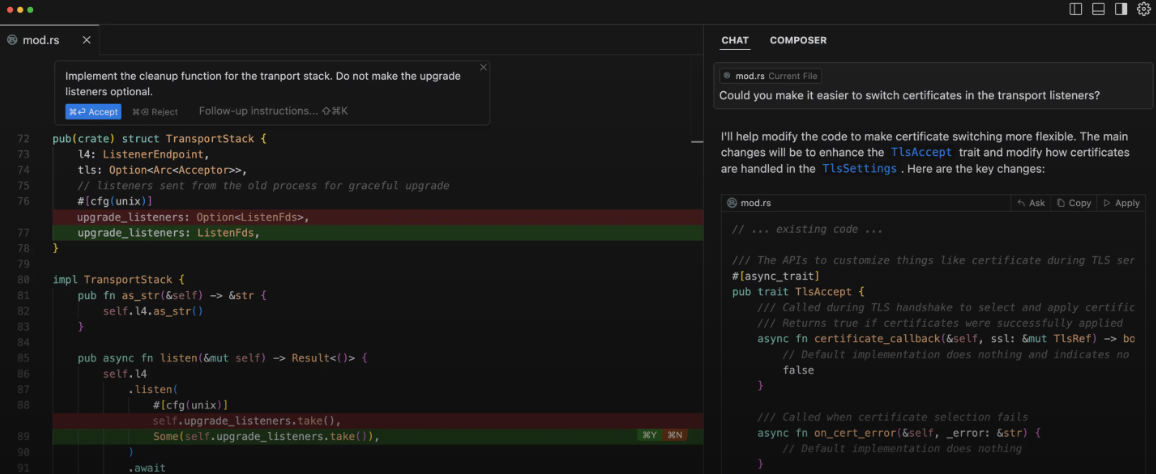
Mengapa Cursor penting? Dalam API yang kompleks dengan lusinan titik akhir dan ratusan parameter, menemukan dan mengedit elemen dapat memakan waktu. Cursor menyederhanakan ini dengan menawarkan akses dan kontrol langsung, meningkatkan efisiensi dan mengurangi kesalahan. Pada dasarnya, ini memberdayakan Anda untuk berinteraksi dengan struktur API Anda secara dinamis, apakah Anda sedang mendesain, mendokumentasikan, atau men-debug.
Jadi, mari kita mulai!
Bersiap dengan Cursor dan Apidog-MCP-Server
Sebelum Anda melompat ke pengaturan, pastikan Anda memiliki alat dan sumber daya yang diperlukan. Inilah yang Anda butuhkan:
- Node.js: Instal versi 18 atau lebih tinggi (versi LTS terbaru direkomendasikan). Apidog MCP Server bergantung pada Node.js untuk berjalan.
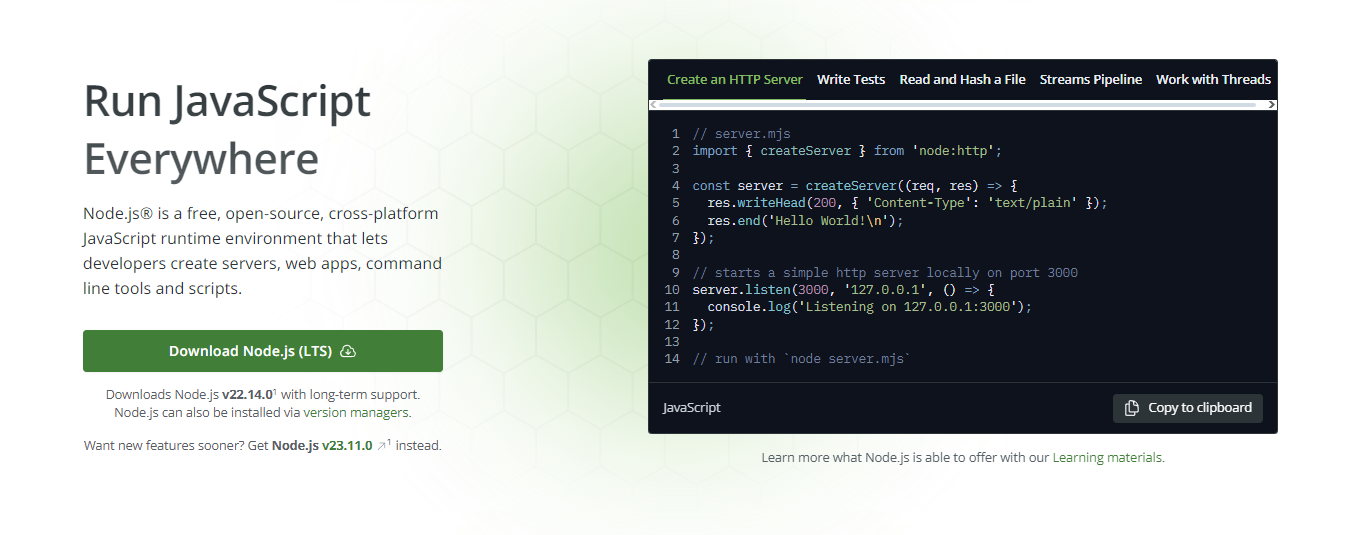
- Akun Apidog: Buat akun di Apidog dan siapkan proyek dengan spesifikasi API.
- Editor Cursor: Unduh dan instal Cursor, IDE bertenaga AI yang akan terhubung ke proyek Apidog Anda.
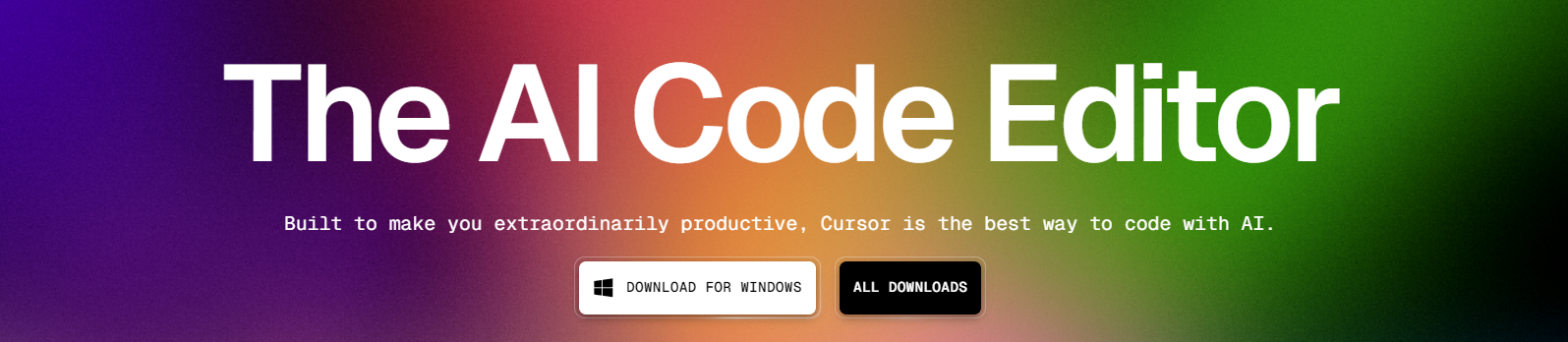
- Token Akses API: Hasilkan token ini dari akun Apidog Anda untuk mengautentikasi MCP Server.
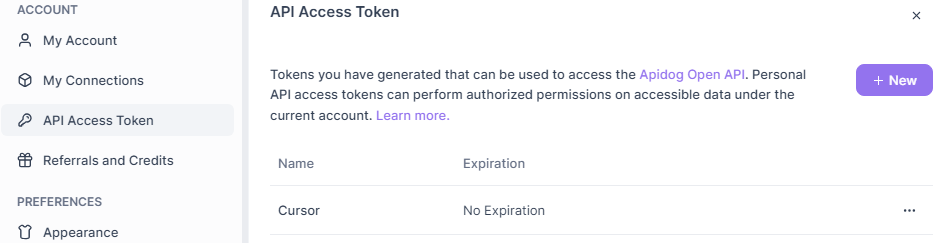
Jika ada komponen yang hilang, jeda di sini dan siapkan. Setelah semuanya terpasang, Anda siap untuk melanjutkan.
Menyiapkan Apidog MCP Server
Pertama, mari kita siapkan Apidog MCP Server. Server ini bertindak sebagai jembatan antara proyek Apidog Anda dan Cursor, memungkinkan AI untuk mengakses spesifikasi API Anda secara langsung.
Langkah 1: Hasilkan Token Akses API di Apidog
Untuk menghubungkan MCP Server ke proyek Apidog Anda, Anda memerlukan token akses API. Ikuti langkah-langkah ini untuk menghasilkannya:
- Masuk ke Apidog dan arahkan kursor ke gambar profil Anda di sudut kanan atas.
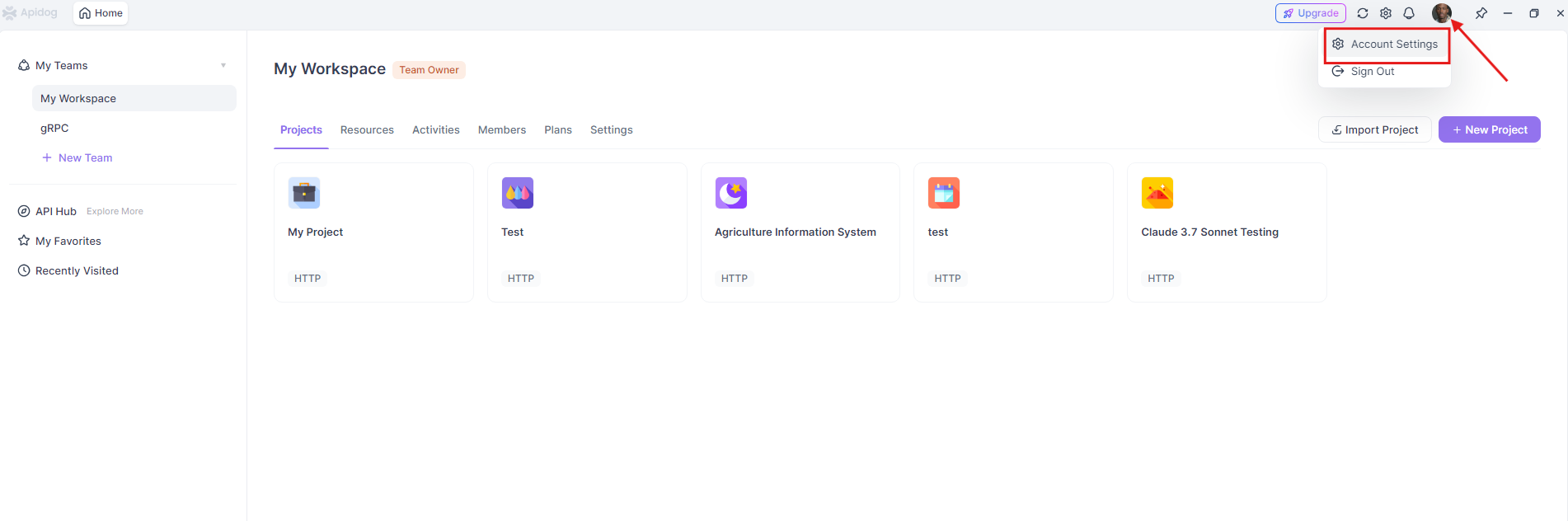
- Buka Pengaturan Akun → Token Akses API.
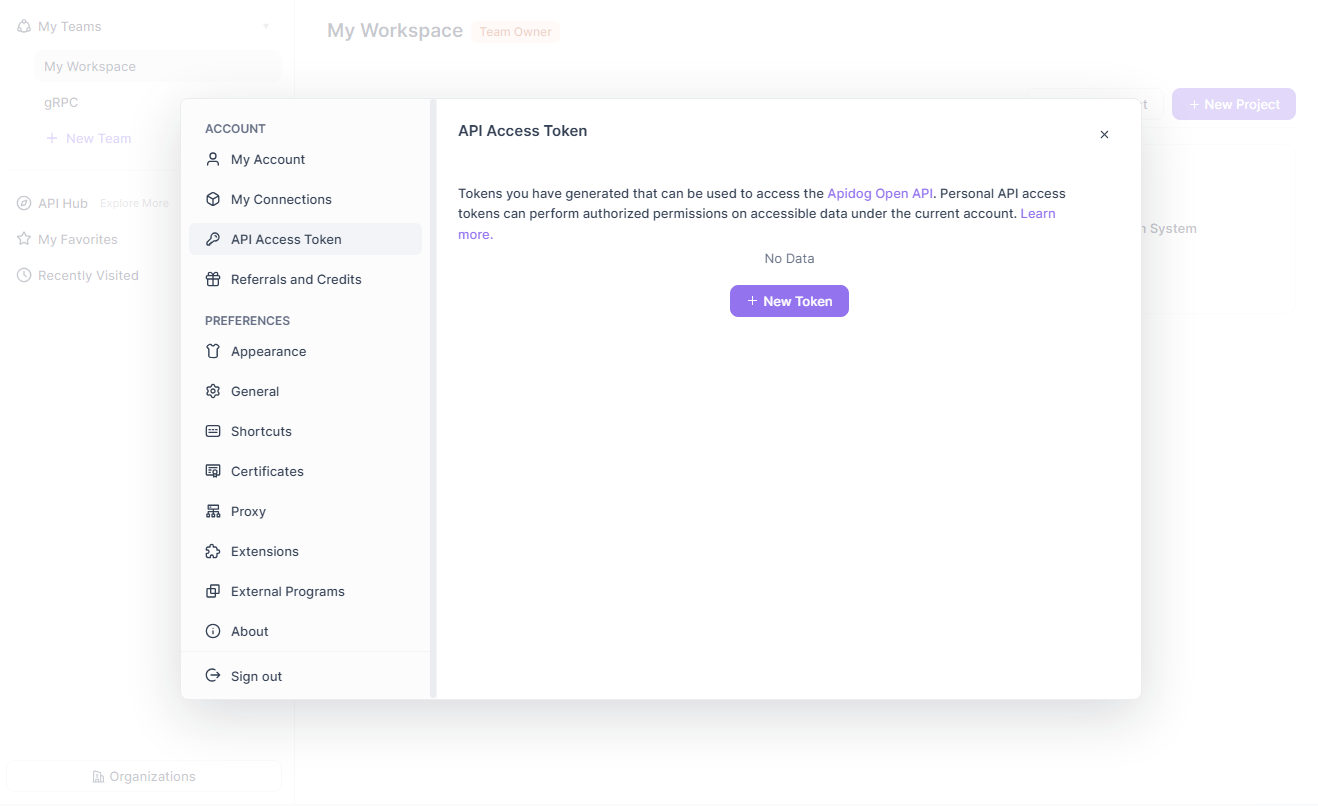
- Klik untuk membuat token baru, lalu salin. Anda akan menggunakan token ini sebentar lagi.
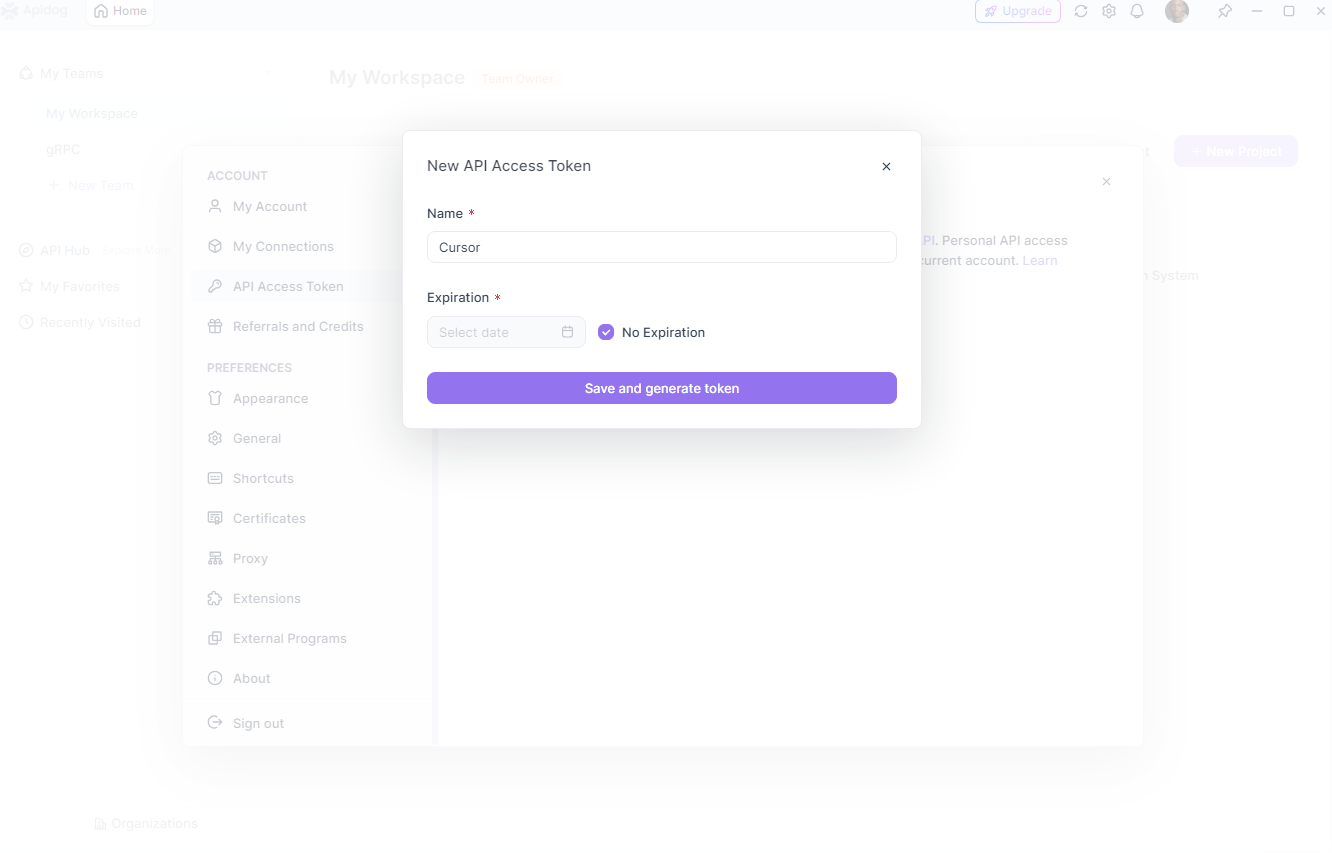
Token ini memastikan komunikasi yang aman antara MCP Server dan proyek Apidog Anda.
Langkah 2: Temukan ID Proyek Apidog Anda
Selanjutnya, identifikasi ID proyek untuk proyek Apidog yang berisi spesifikasi API Anda:
Buka proyek Anda di Apidog.
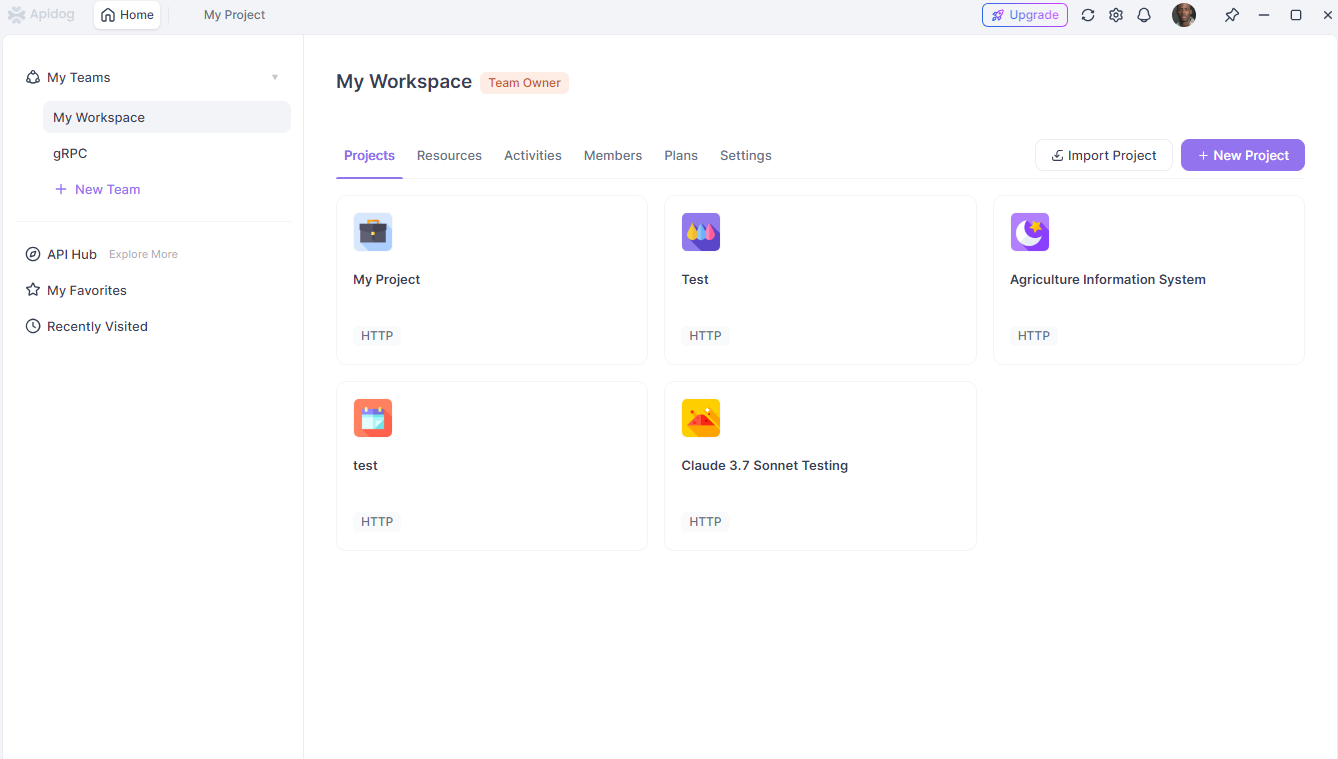
Klik Pengaturan Proyek di bilah sisi kiri. Buka tab Pengaturan Dasar dan salin ID Proyek.
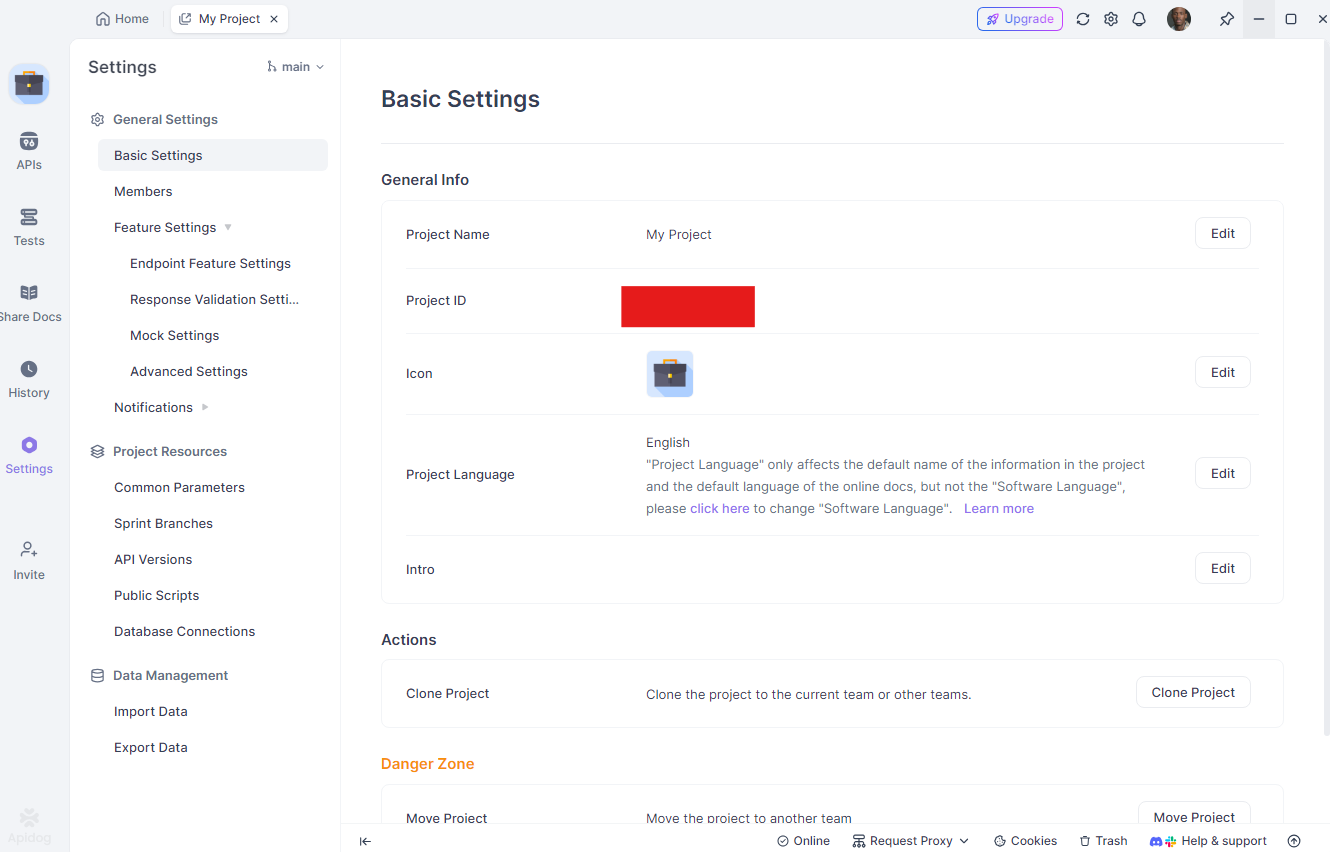
Simpan ID ini, karena sangat penting untuk mengonfigurasi MCP Server.
Mengonfigurasi Cursor untuk Integrasi MCP
Dengan MCP Server beroperasi, mari kita konfigurasi Cursor untuk terhubung ke sana. Langkah ini mengintegrasikan asisten AI Anda dengan proyek Apidog Anda.
Langkah 1: Akses Pengaturan Cursor
Mulailah dengan membuka editor Cursor:
Klik ikon pengaturan di sudut kanan atas. Pilih MCP dari menu fitur.
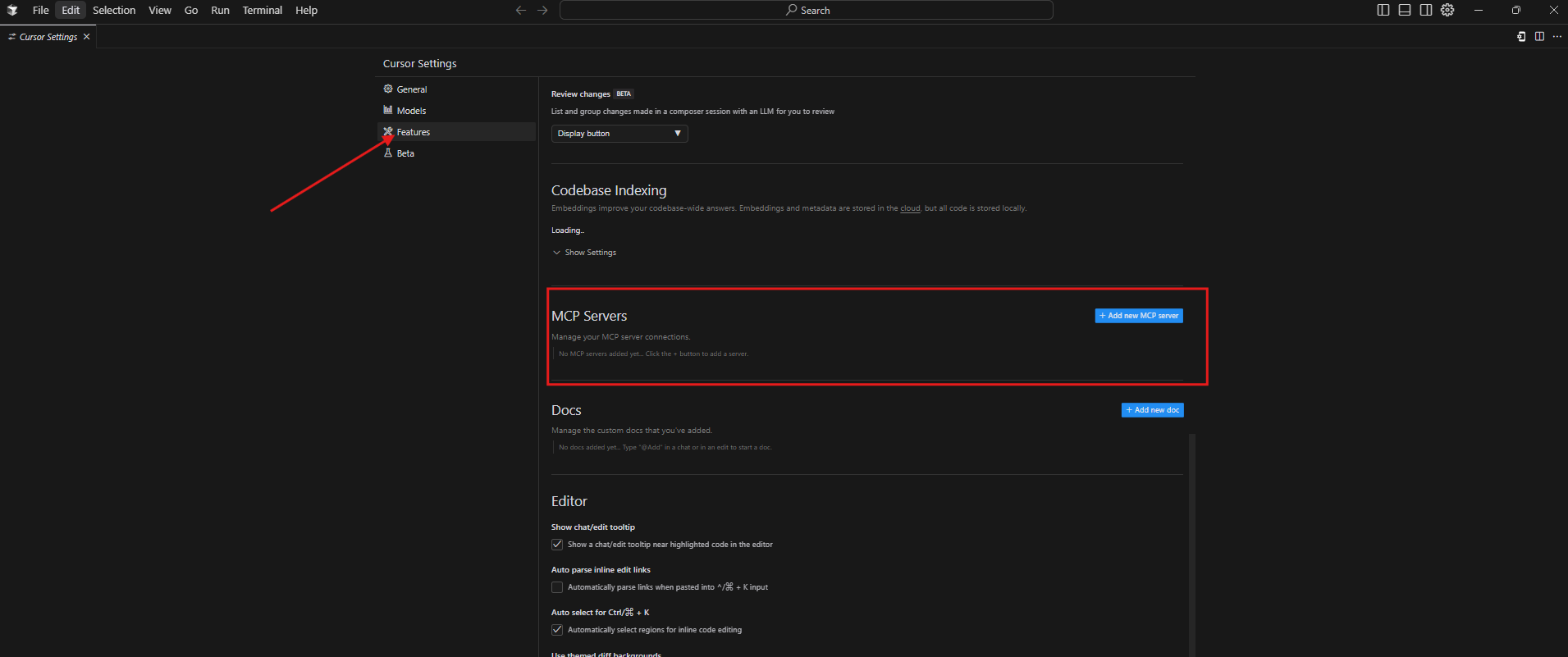
Klik + Tambah server MCP global baru untuk mulai menambahkan server baru.
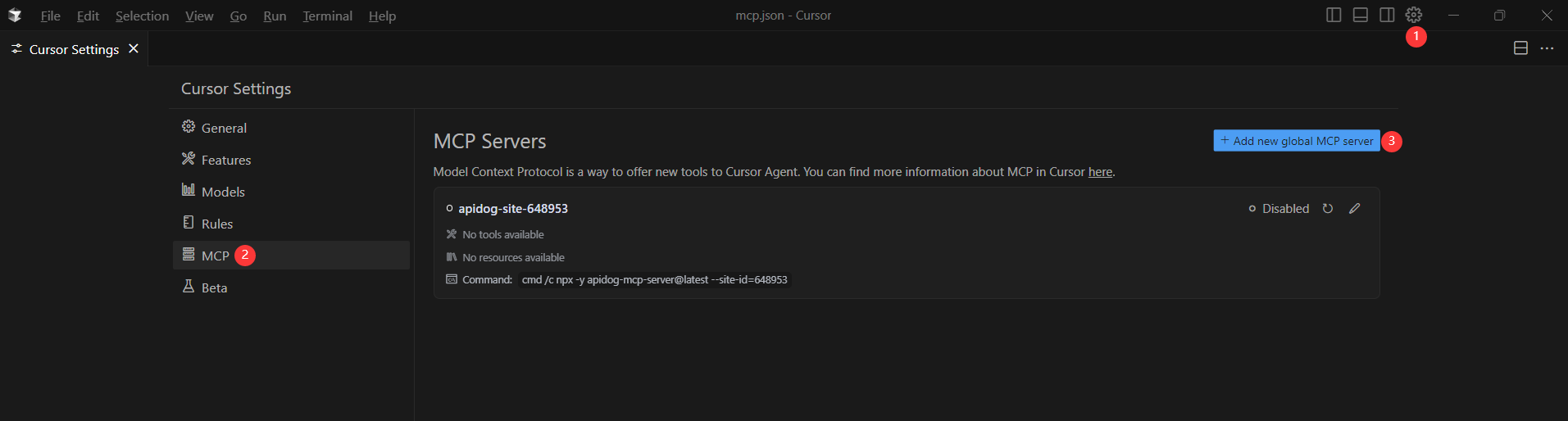
Langkah 2: Tambahkan Konfigurasi MCP
Di jendela konfigurasi, tempel cuplikan JSON ini:
{
"mcpServers": {
"API specification": {
"command": "npx",
"args": [
"-y",
"apidog-mcp-server@latest",
"--project=<project-id>"
],
"env": {
"APIDOG_ACCESS_TOKEN": "<access-token>"
}
}
}
}
Ganti <project-id> dan <access-token> dengan ID proyek dan token akses API spesifik Anda. Konfigurasi ini memberi tahu Cursor cara meluncurkan dan terhubung ke MCP Server.
Langkah 3: Verifikasi Koneksi
Setelah menyimpan konfigurasi, Cursor terhubung ke MCP Server. Untuk mengonfirmasi bahwa itu berfungsi, uji asisten AI dengan perintah seperti:
- "Harap ambil spesifikasi API melalui MCP dan beri tahu saya berapa banyak titik akhir yang ada dalam proyek."
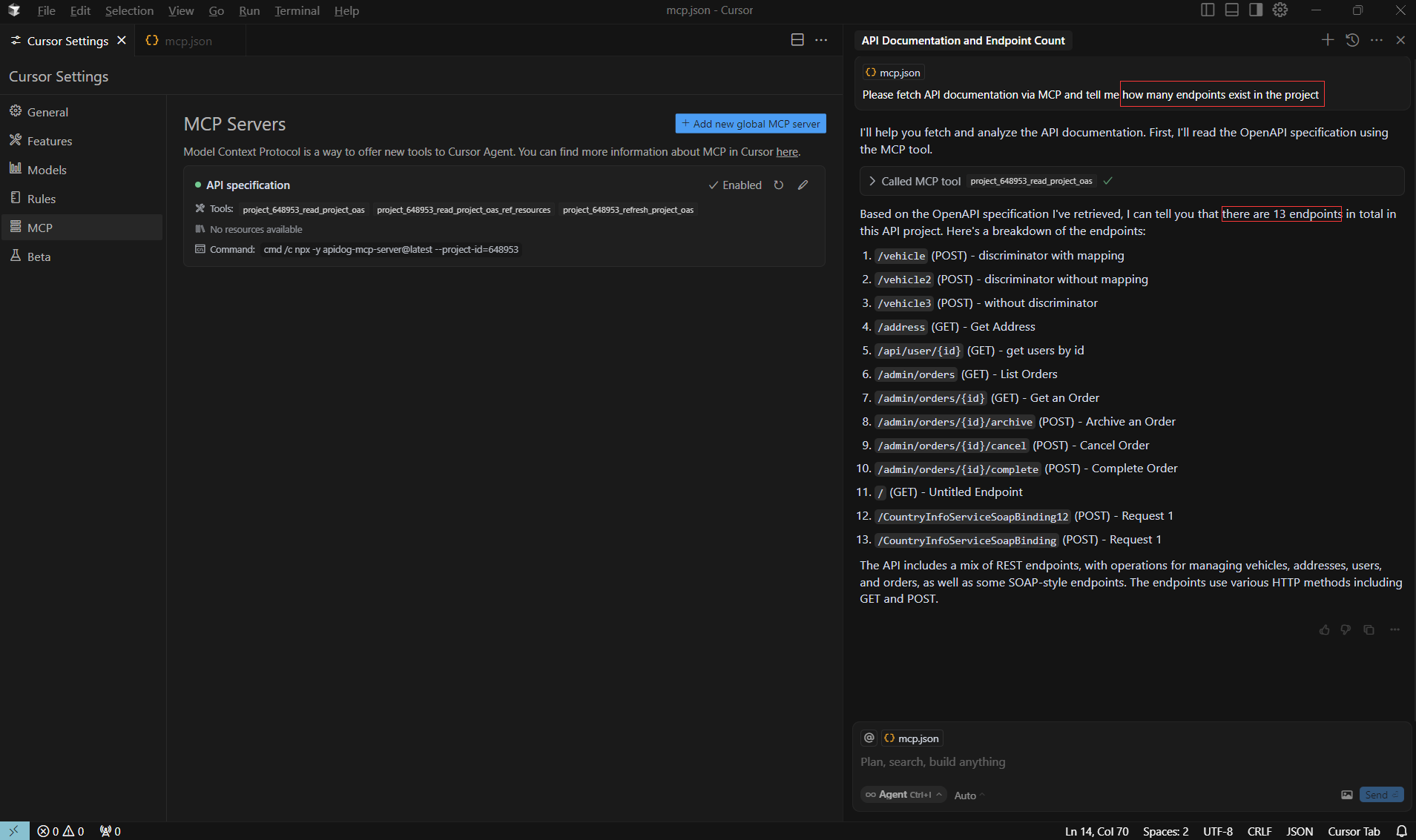
Jika AI merespons dengan detail akurat dari proyek Apidog Anda, integrasi berhasil. Selamat—Anda telah menghubungkan Cursor dengan Apidog!
Menggunakan Asisten AI dengan Spesifikasi API yang Terhubung
Sekarang Cursor terhubung ke proyek Apidog Anda, Anda dapat memanfaatkan asisten AI untuk berbagai tugas. Mari kita jelajahi beberapa aplikasi praktis.
Menghasilkan Kode Berdasarkan Dokumentasi API
Salah satu fitur yang menonjol adalah menghasilkan kode langsung dari spesifikasi API Anda. Misalnya, minta AI dengan:
- "Hasilkan catatan Java untuk skema 'Produk' dan skema terkait."
- "Buat antarmuka TypeScript untuk model 'Pengguna' berdasarkan spesifikasi API."
AI mengakses spesifikasi Anda melalui MCP Server dan menghasilkan kode yang disesuaikan dengan struktur API Anda. Ini menyelamatkan Anda dari menerjemahkan dokumentasi ke dalam kode secara manual.
Berikut adalah contoh keluaran untuk antarmuka TypeScript:
interface User {
id: number;
name: string;
email: string;
}
Memperbarui Kode yang Ada agar Sesuai dengan Perubahan API
Saat API Anda berkembang, menjaga kode Anda tetap sinkron bisa menjadi tantangan. Untungnya, AI menyederhanakan ini. Coba perintah seperti:
- "Tambahkan bidang 'status' baru ke DTO 'Produk' berdasarkan spesifikasi API."
- "Perbarui kelas layanan untuk menangani parameter baru di titik akhir /users."
AI memodifikasi kode Anda untuk mencerminkan perubahan API terbaru, memastikan konsistensi tanpa pengerjaan ulang manual.
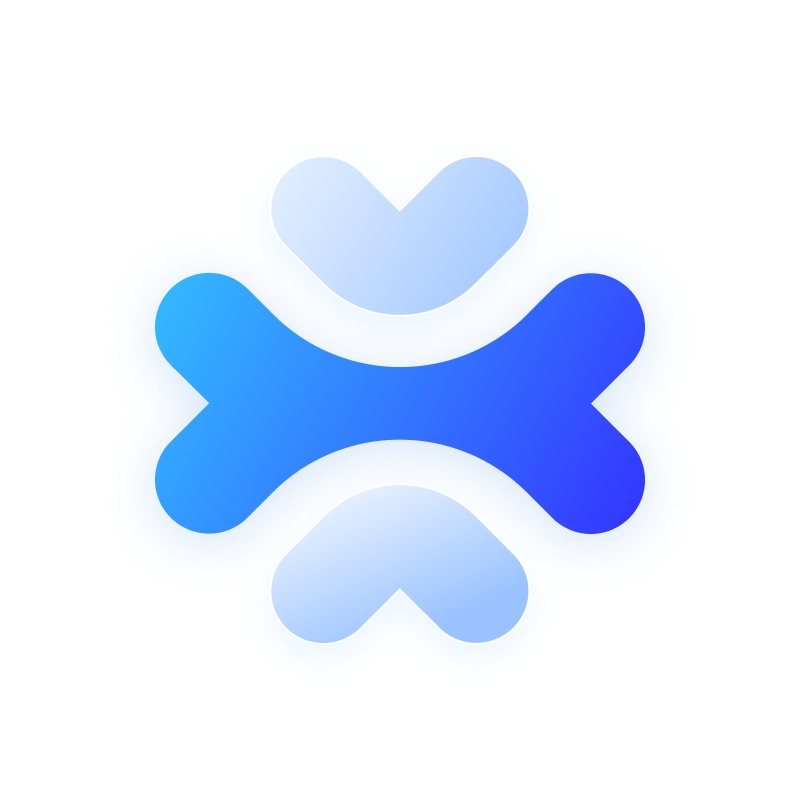
Mencari Melalui Dokumentasi API
Anda juga dapat menanyakan dokumentasi API Anda langsung di dalam Cursor. Ajukan pertanyaan seperti:
- "Metode autentikasi apa yang didukung API kita?"
- "Respons kesalahan apa yang mungkin dikembalikan oleh titik akhir /payments?"
AI menarik jawaban dari spesifikasi Apidog Anda, menghilangkan kebutuhan untuk menggali dokumentasi secara manual.
Membuat Klien API Komprehensif
Butuh klien API dengan cepat? AI dapat menghasilkannya untuk Anda. Minta dengan:
- "Hasilkan klien Python untuk titik akhir autentikasi."
- "Buat klien API TypeScript yang aman untuk semua titik akhir."
Berikut adalah contoh cuplikan klien Python:
import requests
class AuthClient:
def __init__(self, base_url):
self.base_url = base_url
def login(self, username, password):
response = requests.post(f"{self.base_url}/login", json={"username": username, "password": password})
return response.json()
AI memastikan klien cocok dengan titik akhir dan parameter API Anda dengan sempurna.
Konfigurasi Tingkat Lanjut dan Praktik Terbaik
Untuk memaksimalkan manfaat dari integrasi ini, pertimbangkan opsi dan tips tingkat lanjut ini.
Bekerja dengan Beberapa Proyek API
Jika Anda mengelola beberapa proyek Apidog, konfigurasikan beberapa MCP Server di Cursor. Perbarui konfigurasi Anda seperti ini:
{
"mcpServers": {
"Project A API": {
"command": "npx",
"args": ["-y", "apidog-mcp-server@latest", "--project=<project-a-id>"],
"env": { "APIDOG_ACCESS_TOKEN": "<access-token>" }
},
"Project B API": {
"command": "npx",
"args": ["-y", "apidog-mcp-server@latest", "--project=<project-b-id>"],
"env": { "APIDOG_ACCESS_TOKEN": "<access-token>" }
}
}
}
Pengaturan ini memungkinkan Anda beralih antar proyek dengan mudah.
Menggunakan Spesifikasi OpenAPI
Selain proyek Apidog, MCP Server mendukung Spesifikasi OpenAPI (OAS).
{
"mcpServers": {
"Project C API": {
"command": "npx",
"args": ["-y", "apidog-mcp-server@latest", "--oas=https://example.com/openapi.json"]
}
}
}Untuk menggunakan file OAS, sesuaikan perintah:
npx apidog-mcp-server --oas=https://example.com/openapi.json
Fleksibilitas ini mengakomodasi berbagai format dokumentasi API.
Pertimbangan Keamanan
Lindungi token akses API Anda dengan menghindari pengkodean keras dalam file bersama. Sebagai gantinya, gunakan variabel lingkungan, seperti yang ditunjukkan sebelumnya. Untuk kolaborasi tim, pastikan setiap pengembang mengatur variabel APIDOG_ACCESS_TOKEN secara lokal untuk mencegah paparan yang tidak disengaja.
Teknik Prompting yang Efektif
Untuk respons AI yang optimal, buat perintah yang tepat. Bandingkan contoh-contoh ini:
- Tidak jelas: "Hasilkan kode untuk API."
- Spesifik: "Hasilkan fungsi JavaScript untuk memanggil titik akhir /users dengan parameter pagination."
Instruksi yang jelas menghasilkan hasil yang lebih baik, jadi berikan detail dalam permintaan Anda.
Satu Hal Lagi Tentang Pengujian API yang Lebih Baik...
Apidog adalah alat pengembangan API all-in-one yang dirancang untuk memenuhi kebutuhan pengembang, penguji, dan manajer produk. Ini menawarkan lingkungan yang mulus untuk membuat desain API, menghasilkan dokumentasi terperinci, menyiapkan server mock, dan menjalankan pengujian otomatis. Dengan antarmuka yang intuitif, Apidog menyederhanakan tugas-tugas rumit, memungkinkan tim untuk berkolaborasi secara efisien dan memberikan API berkualitas tinggi.
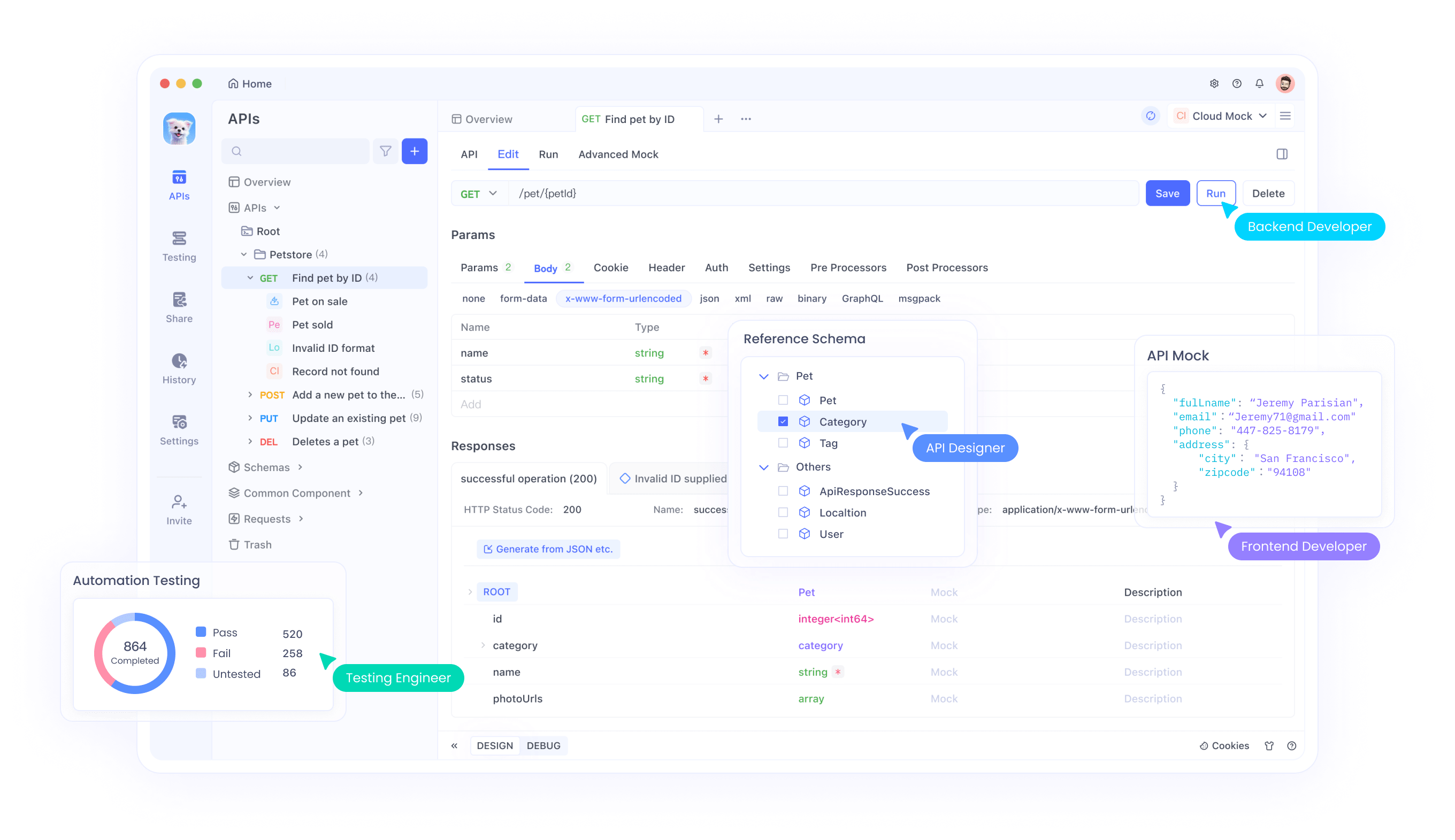
Fitur utama Apidog meliputi:
- Desain API: Buat dan visualisasikan struktur API dengan mudah.
- Dokumentasi: Secara otomatis menghasilkan dokumen API yang jelas dan dapat dibagikan.
- Mocking: Simulasikan respons API untuk tujuan pengujian.
- Pengujian: Lakukan pengujian otomatis untuk memastikan keandalan API.
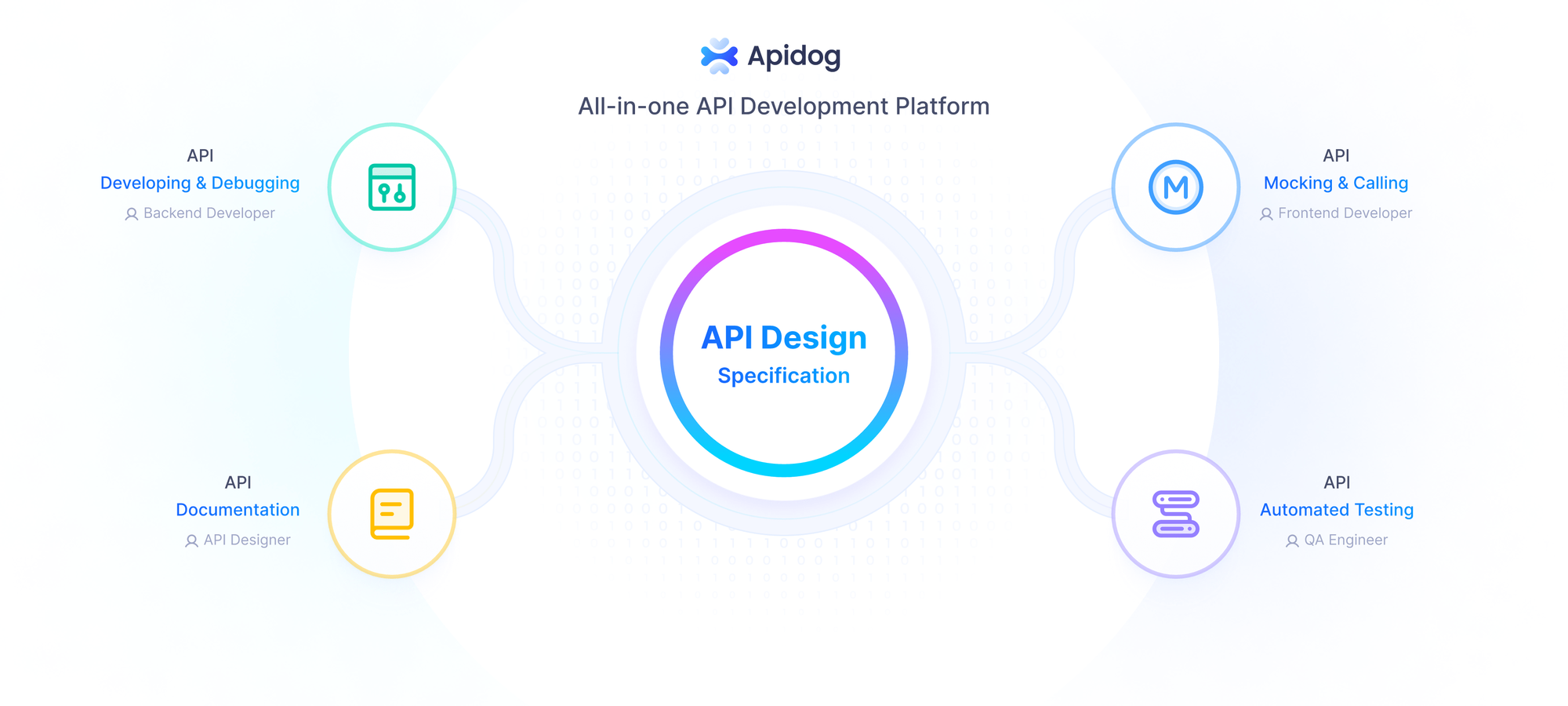
Apidog mendukung beberapa protokol seperti HTTP, WebSocket, dan gRPC, menjadikannya serbaguna di berbagai proyek. Dibandingkan dengan alat seperti Apifox, Apidog menyediakan kemampuan serupa tetapi meningkatkan kegunaan dengan fitur seperti Cursor, yang akan kita jelajahi selanjutnya.
Kesimpulan
Mengintegrasikan Cursor dengan Apidog melalui Apidog MCP Server merevolusi pengembangan API. Dengan menghubungkan spesifikasi API Anda ke asisten AI Anda, Anda menghilangkan pencarian manual dan menyederhanakan tugas pengkodean. AI dapat menghasilkan kode yang akurat, memperbarui implementasi, dan menjawab pertanyaan berdasarkan struktur API Anda, membuat alur kerja Anda lebih cepat dan lebih efisien.
Apakah Anda sedang menangani satu proyek atau menyulap beberapa API, pengaturan ini memberdayakan Anda untuk fokus pada pemecahan masalah sementara AI menangani detailnya. Mulai gunakan Cursor dengan Apidog hari ini dan rasakan masa depan pengembangan API secara langsung.



